विषयसूची:
- चरण 1: चीजें जो आपको चाहिए
- चरण 2: आर्म सेट करना
- चरण 3: अंत में अपने हाथ का परीक्षण
- चरण 4: कैसे संचालित करें

वीडियो: एलेक्सा रोबोटिक आर्म: 4 स्टेप्स
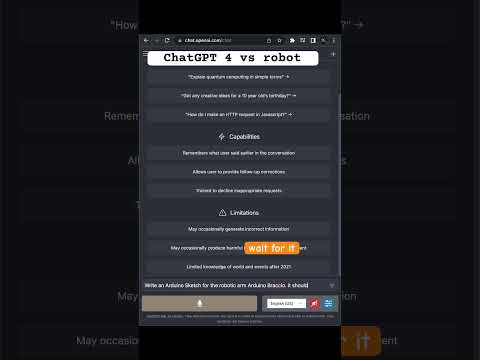
2024 लेखक: John Day | [email protected]. अंतिम बार संशोधित: 2024-01-30 09:21

एलेक्सा आर्म, नाम यह स्वयं आपको बताता है कि, यह एक रोबोटिक आर्म प्रोजेक्ट है जिसे अमेज़ॅन एलेक्सा इको / इको डॉट द्वारा नियंत्रित किया जा सकता है। प्रारंभ में मैंने रास्पबेरी पाई का उपयोग किया है, लेकिन रास्पबेरी पाई का उपयोग करने से निश्चित रूप से परियोजना थोड़ी महंगी हो जाएगी, इसलिए मैंने चीजों को बनाने के लिए नोडेमकु और आर्डिनो संयोजन का उपयोग किया है।
तो चलिए देखते हैं कि हम यह कैसे कर सकते हैं…….
चरण 1: चीजें जो आपको चाहिए

1.नोडेमकु
2. Arduino
3.एआरएम (3 डी प्रिंटेड)
4. अमेज़न इको / इको डॉट उचित इंटरनेट कनेक्शन के साथ
चरण 2: आर्म सेट करना
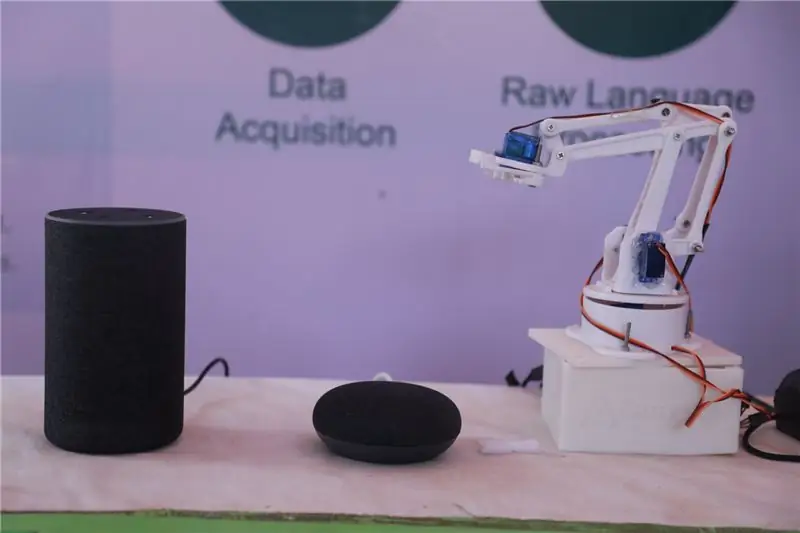
शुरू करने से पहले, यदि आप शुरुआत कर रहे हैं, तो कृपया नीचे दिए गए लिंक के माध्यम से जाने के लिए यह जानने के लिए कि नोडमकू और एलेक्सा को एक साथ कैसे इंटरफ़ेस करें यहां क्लिक करें
रोबोटिक आर्म 3डी फाइलों के लिए यहां क्लिक करें: यहां क्लिक करें
अब कोडिंग भाग शुरू करते हैं:
मैं यहां दो बातें स्पष्ट करना चाहता हूं,
- Arduino, nodemcu. से प्राप्त आंकड़ों के अनुसार हाथ की गतिविधियों को नियंत्रित करेगा
- हमें arduino को हमेशा nodemcu से बात करने देना चाहिए।
तो, सरल तरीके से
बोलो- एलेक्सा -नोडेमकु--आर्डिनो--आर्म
अब Arduino और Nodemcu के कोड देखते हैं
1. Arduino कोड:
2. नोडेमकू कोड:
चरण 3: अंत में अपने हाथ का परीक्षण
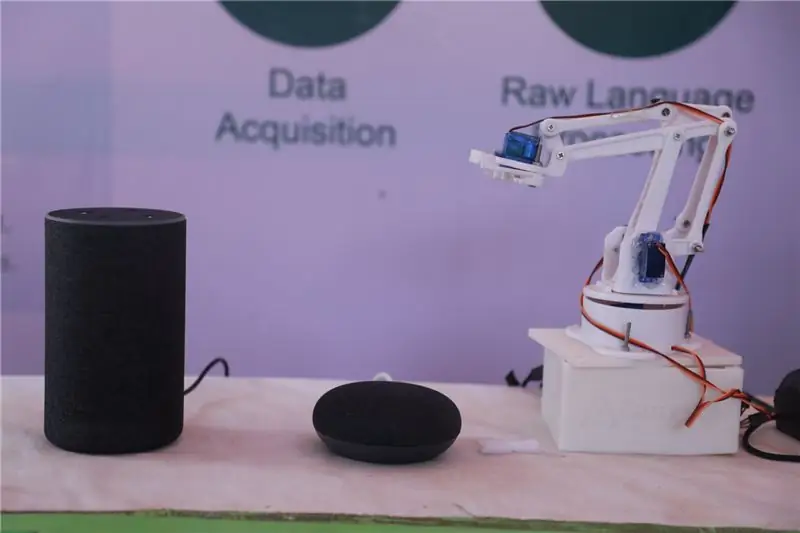
चरण 1: arduino कोड/स्केच को arduino पर अपलोड करें यहां क्लिक करें
step2. nodemcu कोड/स्केच को nodemcu पर अपलोड करें यहाँ क्लिक करें
चरण 3। कनेक्ट करें
- arduino D2 से Nodemcu D5
- arduino D4 से Nodemcu D6
- arduino D6 से Nodemcu D7
- arduino GND से Nodemcu GND
- arduino 5V से Nodemcu Vin
अब सर्वो आर्म कनेक्शन का समय है
- myservo.attach(11); आर्डिनो पिन 11 // ग्रिपर सर्वो
- myservo3.attach(5); आर्डिनो पिन 5 // कलाई
- myservo2.attach(10); आर्डिनो पिन १०//कोहनी
- myservo1.attach(9); आर्डिनो पिन 9 // शोल्डर
बस…… कनेक्शनों के बारे में
यदि आपके पास धैर्य है तो कोड को अपनी इच्छानुसार संपादित करें…
चरण 4: कैसे संचालित करें

""""इससे पहले कि आप पूछें"एलेक्सा, डिवाइस के पास डिस्कवर करें कृपया अपने एलेक्सा ऐप में स्मार्ट होम स्किल सक्षम करें"""""
बेहतर समझ के लिए कृपया यहाँ देखें: यहाँ क्लिक करें
अब एलेक्सा को पास के उपकरणों को खोजने के लिए कहें, यह आपकी बांह की खोज करेगा, बस
वीडियो यहां क्लिक करें
सिफारिश की:
ग्रिपर के साथ रोबोटिक आर्म: 9 कदम (चित्रों के साथ)

ग्रिपर के साथ रोबोटिक आर्म: पेड़ों के बड़े आकार के कारण और उन क्षेत्रों की गर्म जलवायु के कारण जहां नींबू के पेड़ लगाए जाते हैं, नींबू के पेड़ों की कटाई को कड़ी मेहनत माना जाता है। इसलिए हमें कृषि श्रमिकों को अपना काम अधिक आसानी से पूरा करने में मदद करने के लिए कुछ और चाहिए
ब्लूटूथ नियंत्रित स्टेपर मोटर्स के साथ 3डी रोबोटिक आर्म: 12 कदम

ब्लूटूथ नियंत्रित स्टेपर मोटर्स के साथ 3D रोबोटिक आर्म: इस ट्यूटोरियल में हम देखेंगे कि 28byj-48 स्टेपर मोटर्स, एक सर्वो मोटर और 3D प्रिंटेड भागों के साथ एक 3D रोबोटिक आर्म कैसे बनाया जाता है। मेरी वेबसाइट पर मुद्रित सर्किट बोर्ड, स्रोत कोड, विद्युत आरेख, स्रोत कोड और बहुत सारी जानकारी शामिल है
मोस्ली 3डी-प्रिंटेड रोबोटिक आर्म जो कठपुतली नियंत्रक की नकल करता है: 11 कदम (चित्रों के साथ)

मोस्ली 3डी-प्रिंटेड रोबोटिक आर्म दैट मिमिक्स पपेट कंट्रोलर: मैं भारत से मैकेनिकल इंजीनियरिंग का छात्र हूं और यह माई अंडरग्रेजुएट डिग्री प्रोजेक्ट है। यह प्रोजेक्ट एक कम लागत वाली रोबोटिक आर्म विकसित करने पर केंद्रित है, जो ज्यादातर 3 डी प्रिंटेड है और इसमें 2 उंगलियों के साथ 5 डीओएफ हैं। पकड़ने वाला रोबोटिक भुजा को नियंत्रित किया जाता है
3डी प्रिंटेड रोबोटिक आर्म: 6 स्टेप्स (चित्रों के साथ)

3डी प्रिंटेड रोबोटिक आर्म: यह रेयान ग्रॉस द्वारा बनाए गए रोबोटिक आर्म का रीमिक्स है: https://www.myminifactory.com/object/3d-print-humanoid-robotic-hand-34508
Arduino नियंत्रित रोबोटिक आर्म W/6 डिग्री ऑफ़ फ्रीडम: 5 स्टेप्स (चित्रों के साथ)

Arduino नियंत्रित रोबोटिक आर्म W/6 डिग्री ऑफ़ फ़्रीडम: मैं एक रोबोटिक्स समूह का सदस्य हूँ और प्रत्येक वर्ष हमारा समूह एक वार्षिक मिनी-मेकर फ़ेयर में भाग लेता है। 2014 से शुरू होकर, मैंने प्रत्येक वर्ष के आयोजन के लिए एक नई परियोजना बनाने का निर्णय लिया। उस समय, मेरे पास घटना से लगभग एक महीने पहले कुछ मिलाने का समय था
